 Реферат: Музыкальные возможности ПК
Реферат: Музыкальные возможности ПК
Мы не будем рассматривать все эффекты, вызываемые командой Active Movie всплывающего меню. Просто перечислим их:
> 2-band EQ — эквалайзер;
> Chorus — хорус;
> Delay/Echo — задержка/эхо;
> Flanger—флэнжер;
> Reverb — реверберация;
> Time/Pitch Stretch — растяжение по времени и высоте тона.
Прежде чем применять любой из этих эффектов к звуковым сообщениям, с помощью кнопки Audition можно прослушать будущий результат. Если он вас не устроит, можно попробовать изменить параметры эффекта или дать отмену, нажав кнопку Cancel.
До сих пор мы рассматривали эффекты, получаемые путем расчетов в процессе редактирования, однако у вас есть возможность использовать эффекты реального времени, даже если в вашем ПК установлена самая обыкновенная звуковая карта. Для создания эффектов в реальном времени Cakewalk использует программный продукт Microsoft ActiveMovie, с помощью которого вы можете накладывать эффекты на звуковые треки и изменять параметры этих эффектов непосредственно в процессе воспроизведения. С помощью команды View > Effects вызовите окно, показанное на рис.21.
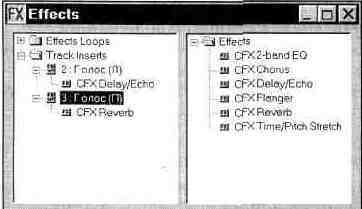 |
Рис.21.
Эффекты реального времени.
В левом поле этого окна расположена структура треков, содержащих звуковые сообщения и структура эффектов, наложенных на эти треки. В правом поле окна Effects расположены доступные эффекты. Чтобы наложить на звуковой трек эффект, с помощью мыши выберите его в правой части окна и перетащите в левую на любой трек. Именно по такой технологии мы наложили на один трек задержку, а на другой — реверберацию. Чтобы изменить параметры эффектов, наложенных на звуковые треки, щелкните по ним два раза мышью, а затем в появившемся окне измените интересующие вас параметры. Параметры эффектов можно изменять непосредственно в процессе воспроизведения. На каждый из звуковых треков можно накладывать несколько эффектов одновременно.
Хотя громкость и панораму звуковых сообщений нельзя причислить к эффектам, однако эти параметры тоже можно изменять в реальном времени. Делается это точно также, как и при изменении аналогичных параметров для MIDI-сообщений с помощью микшера.
Итак можно сказать что CakeWalke Pro Audio 6.0 является наиболее удобным и простым редактором MIDI музыкальных произведений, который может быть использован с большим успехом в домашних условиях профессиональным музыкантом, а так же обычным пользователем.
4.3. MixVibes Pro 5.02
4.3.1. Описание
MixVibes - мощный виртуальный микшер. MixVibes устанавливает новые стандарты в специализированном программном обеспечении музыкантов, DJ`ев, звукооператоров. Данный программный продукт предназначен для использования на радиостанциях, для полупрофессионального сведения музыкальных композиций в режиме реального времени, а также для проведения различного рода развлекательных мероприятий с помощью компьютера. Имеет интерфейс с высоким уровнем дружественности и в то же самое время, обеспечивает особенности, ожидаемые профессиональным звукооператором. С MixVibes, сводить музыку на вашем компьютере никогда не было настолько просто.
MIxVibes имеет: до 16 одновременных виртуальных плееров компакт дисков, эквалайзер, виртуальные эффекты, петли (повторы), поддерживает Skin`ы и многое другое... MixVibes поддерживает наиболее популярные звуковые форматы, включая mp3, wav и wma. MixVibes приносит лучшие результаты при смешивании mp3 на вашем компьютере.
MixVibes разработан по новой Streaming технологии что позволило практически полностью исключить временные задержки (меньше чем 10ms), подсчёт BPM в реальном времени, авто синхронизация одним щелчком мыши, переключение выхода деки на указанный номер канала, волновой дисплей, поддержка до 8 звуковых плат, все интерфейсные окна можно перемещать. Имеет 12 внутренних эффектов плюс DirectX, Winamp и DSP – эффекты, поддержка визуализаций. Включает в себя базу данных мультимедиа, удобную для управления большими объёмами информации.
4.3.2. Требования к системе.
1) Процессор: PENTIUM III 500Mhz или эквивалент.
2) RAM: 256 МБ.
3) Звуковая карта: Одна DirectX совместимая звуковая карта.
4) Видео карта: Одна видео карта, которая поддерживает разрешение 800*600 с глубиной цвета 16 бит.
5) Операционная система: Windows 98, Windows 2000, Windows XP.
Рекомендации:
1) Для некоторых Skin`ов, Вы будете нуждаться в минимальном разрешении 1024*768 с глубиной цвета 32 бита.
2) Рекомендуется хороший процессор (1Ghz или лучше).
3) MixVibes работает на любой операционной системе, упомянутой выше, но Windows 2000 и XP вообще более надежнее.
4) Вы должны иметь последнюю версию DirectX.
4.3.3. Основные настройки MixVibes
В пункте меню File->Options->System вы можете установить основные настройки имеющихся у вас звуковых карт. Сначала убедитесь, что все ваши аудио карты хорошо установлены и не имеют никаких конфликтов.
Вы можете конфигурировать MixVibes многими способами. Вот - несколько примеров:
1) Мультиаудио. В данном виде конфигурации используют две звуковых платы, одна - для вывода звука на динамики, а другая - для наушников. Если Вы хотите использовать внешний микшер, параметры настройки почти те же самые. Различие в том, что вы можете использовать функцию монитора на внешнем микшере и нет никакой потребности в MixVibes. Не забудьте выбирать кнопку монитора на второй деке MixVibes для вывода сигнала на наушники.
2) Многоканальный. Некоторые аудио карты имеют больше чем один стерео выход.
Вы можете выбирать число выходов вашей карты, например: 3 выхода для 5.1 аудио карт.
3) ASIO. Используйте этот режим, если ваша аудио карта поддерживает ASIO драйвер, имеющий более короткое время времени задержки.
Для каждого режима, Вы можете конфигурировать скорость системы:
Длина аудио буфера - эта установка имеет прямое влияние на время задержки MixVibes.
Когда Вы применяете эффект или эквалайзер, вы будете слышать звук с некоторой задержкой. Ниже значение - понижается время задержки, выше значение - лучшая стабильность работы программы.
Вы можете устанавливать это значение в пределах 100 – 140, на AMD 1Ghz или PENTIUM 1GHZ (или более мощный процессор).
С более низким значением на некоторых компьютерах, вы будете слышать паузы в музыке, если вы делаете много фоновых задач. Тогда следует увеличить длину буфера на 150ms - 200ms или больше, либо выйти из всех других приложений.
Audio buffer interrupt (ms) - период времени при обслуживании аудио буфера; никогда не устанавливайте это ниже 1/5 длины фрейма.
Время ожидания - использует для корректировки времени задержки между моментом, когда Вы нажали Play и моментом, когда звук фактически начинается.
Фрейм - размер аудио фрейма в количестве ударов отображаемых в окне Wave.
Фрейм петли - размер аудио фрейма в количестве ударов для кнопки на канале микшера.
Приоритет – изменяет приоритет программы, изменения вступают в силу после перезапуска.
4.3.4. Способы записи в MixVibes
Есть два способа делать запись вашего сведения в MixVibes.
1) Можно сделать запись вашего сведения, используя функцию панели инструментов Volume. Эта функция позволяет Вам делать запись вашего сведения непосредственно в wav - файл. После этого Вы можете выжечь запись на CD или сжать файл в формат mp3.
2) Можно также воспользоваться функцией записи вашего сведения, используя функцию инструментальной панели окна MixVibes. Эта опция позволяет Вам делать запись вашего сведения из sequencer playlist. Ваше сведение будет сохранено в файле медиабазы (*.vib). После записи этим способом, Вы можете редактировать сведение в любое время. Вы можете также переконвертировать эту запись в формат mp3.
4.3.5. Окно Media base, Selection и Sequencer playlist
В MixVibes педусмотрено несколько средств управления и сортировки музыкальных данных, позволяющих быстро в процессе работы выбрать нужный трек.
Окно Media base представляет собой список загружаемых музыкальных файлов, в котором доступна полная информация о файле, такая как название, автор, стиль музыки, количество ударов в минуту (темп музыки BPM), позиция старта и конца песни в минутах, время последнего запуска трека, а так же имя файла. То есть при загрузке музыки MixVibes считывает теги Mp3 файлов, а если формат не Mp3 то собирает всю возможную информацию о файле.
Из данного окна можно загрузить в проигрыватель песню путём перетаскивания её мышью. При нажатии правой кнопкой мыши на любом пункте медиабазы мы увидим контекстное меню, предоставляющее дополнительные возможности по организации данных.
Окно Sequencer представляет собой конечный плейлист, т.е. все файлы которые отображаются в плейлисте будут проиграны. Чтобы загрузить файл в Sequencer не обходимо перетащить его мышью из медиабазы. Меняя порядок расположения файлов в плейлисте мы изменяем порядок их воспроизведения. В Sequencer существует 4 независимых плейлиста в которые мы можем группировать файлы по нужному нам признаку.
Страницы: 1, 2, 3, 4, 5, 6, 7, 8, 9, 10


